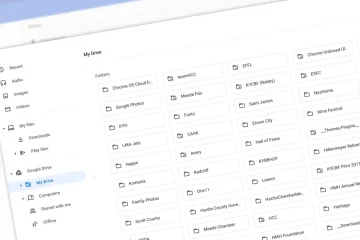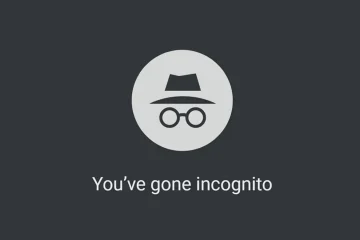Face ID sur votre iPhone peut cesser de fonctionner après une mise à jour ou tout simplement à l’improviste, vous laissant confus.
Voici quelques solutions possibles si vous vous retrouvez dans cette situation où votre visage ne parvient pas à déverrouiller votre iPhone, n’authentifie pas les applications et ne vous permet plus d’autoriser les téléchargements d’applications, le remplissage automatique du mot de passe et Apple Pay.
 Résoudre les problèmes d’identification de visage : masquer
Résoudre les problèmes d’identification de visage : masquer
Pourquoi Face ID a cessé de fonctionner ?
Face ID peut ne pas fonctionner sur iPhone et iPad Pro pour les raisons suivantes :
Problèmes mineurs temporaires. Vous n’avez pas activé le déverrouillage de l’iPhone avec Face ID. Bogues dans la version iOS que vous avez récemment mise à jour. Défaillance matérielle due à la chute de votre iPhone sur une surface dure. Vous avez fait réparer votre iPhone dans un magasin non autorisé.
17 solutions pour réparer Face ID qui ne fonctionne pas sur iPhone et iPad
Les problèmes de Face ID sont faciles à résoudre s’ils sont causés par des problèmes logiciels. Bien que les solutions ici se concentrent sur l’iPhone, elles vous aideront même si Face ID cesse de fonctionner sur votre iPad.
1. Redémarrez votre iPhone
Avant de continuer, éteignez votre appareil et rallumez-le. Cette simple étape est souvent suffisante pour résoudre les problèmes persistants de votre iPhone.
2. Essuyez la zone du capteur Face ID
La caméra TrueDepth en haut de votre iPhone peut développer une couche de saleté indésirable, de crasse, d’huiles corporelles, etc. Cela se produit principalement lorsque vous parlez via l’écouteur pendant de longues durées ou utilisez Dynamic Island de l’iPhone 14 Pro.
Pour cette raison, Face ID peut s’avérer peu fiable, et un moyen simple de résoudre ce problème consiste à essuyer la partie supérieure de l’appareil photo avec un chiffon en microfibre. Une fois cela fait, Face ID devrait fonctionner comme un charme.
3. Retirez le protecteur d’écran épais si Face ID échoue à plusieurs reprises
Avez-vous pu utiliser Face ID parfaitement, mais il a soudainement cessé de fonctionner après avoir mis un protecteur d’écran ? Si tel est le cas, vous en connaissez la raison !
Bien que le déverrouillage par reconnaissance faciale fonctionne avec la plupart des protecteurs d’écran, y compris ceux peu coûteux d’Amazon, pensez à le supprimer si Face ID ne fonctionne pas après l’avoir appliqué.
Faites de même si vous utilisez un boîtier inhabituel ou incompatible qui obstrue certaines parties du système Face ID.
4. Faites face correctement à la caméra TrueDepth et assurez-vous que vous ne bloquez pas votre visage partiellement ou entièrement
Face ID sur iPhone 12 et versions ultérieures fonctionne même lorsque vous portez un masque, mais il est préférable d’éviter de bloquer partiellement votre visage afin qu’il puisse numériser et fonctionner de manière fiable.
Deuxièmement, vous devez savoir que Face ID fonctionne avec toutes les lunettes ordinaires. Mais certaines lunettes de soleil peuvent bloquer la lumière infrarouge que la caméra TrueDepth utilise pour l’authentification Face ID, ce qui peut entraîner des défaillances ou des difficultés à fonctionner correctement.
5. En savoir plus sur l’utilisation de Face ID en orientation paysage et portrait
Contrairement aux iPads, jusqu’à iOS 15, Face ID sur iPhone ne fonctionnait que lorsque vous teniez le téléphone en orientation portrait. Cependant, avec iOS 16, Face ID fonctionne même si vous gardez votre iPhone (certains modèles-probablement l’iPhone 13 ou plus récent) en orientation paysage. Cela facilite le déverrouillage de votre iPhone lorsque vous êtes allongé dans votre lit.
6. L’appareil est gelé ?
Face ID ne fonctionnera pas si votre iPhone est gelé ou bloqué sur l’écran de verrouillage. Pour résoudre ce problème, forcez le redémarrage de votre iPhone, et une fois que cela est fait, Face ID devrait fonctionner comme d’habitude.
7. Configurer Face ID pour déverrouiller l’iPhone et s’authentifier ailleurs
Après avoir configuré la configuration de Face ID, il existe des commutateurs pour activer ou désactiver le verrouillage du visage pour différentes actions. Par défaut, toutes les commandes sont activées. Mais si vous l’avez désactivé, voici comment résoudre ce problème à partir des paramètres de Face ID :
Ouvrez Paramètres et appuyez sur Face ID & Passcode. Sous Utiliser Face ID pour, activez le déverrouillage de l’iPhone s’il est désactivé. Maintenant, vous pouvez entrer dans votre iPhone verrouillé sans entrer le mot de passe. Activez les commutateurs pour iTunes et App Store, Wallet et Apple Pay et Mot de passe de saisie automatique si vous souhaitez utiliser Face ID pour ceux-ci. Si vous appuyez sur Autres applications, vous verrez toutes les applications tierces qui ont demandé l’accès à Face ID. Activez leurs commutateurs s’ils sont désactivés pour une application. 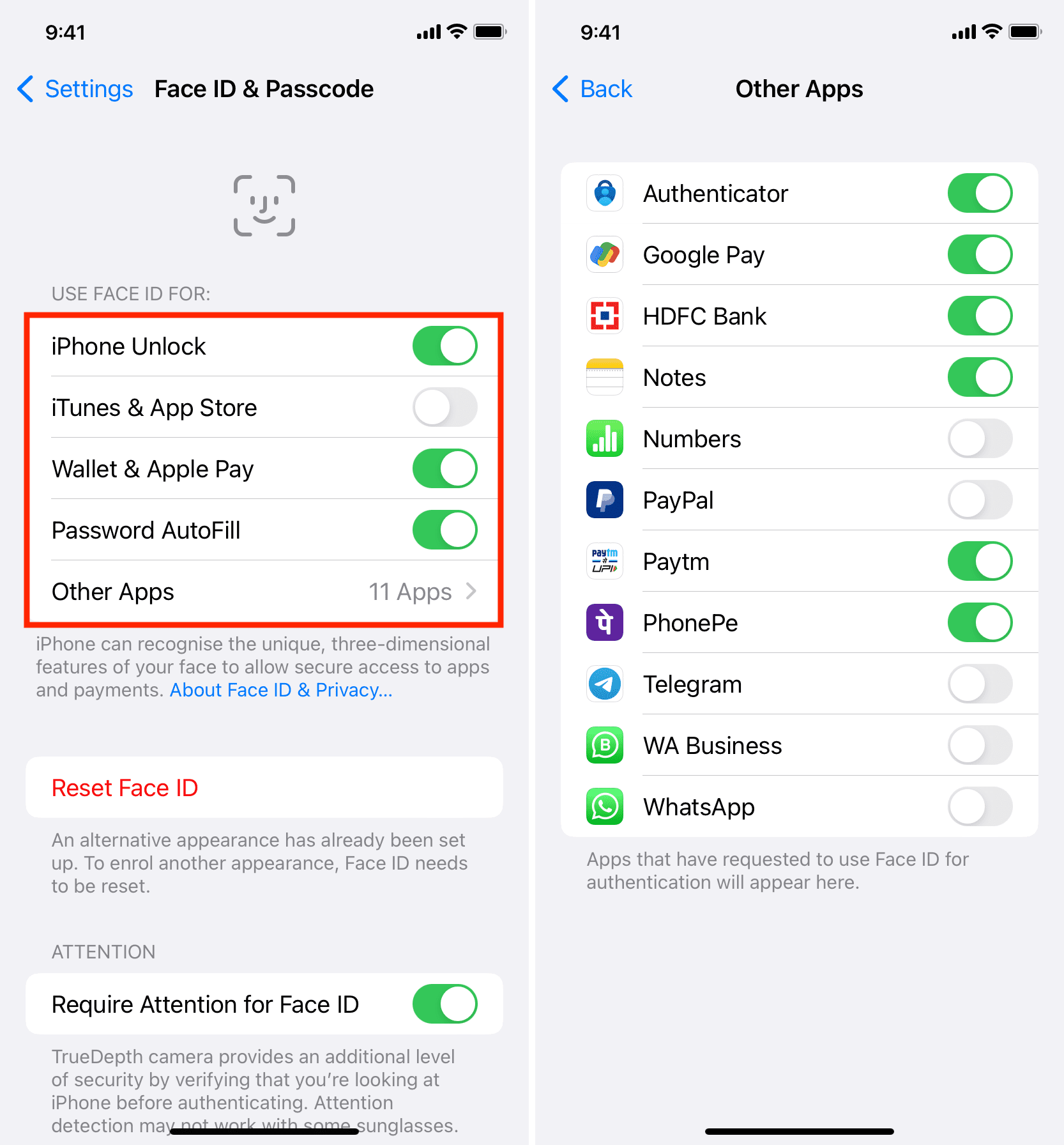
8. Activer la prise en charge de Face ID pour les applications tierces
Les applications téléchargées depuis l’App Store peuvent utiliser l’identifiant de visage de votre iPhone pour l’authentification. La banque, le chat, l’authentificateur 2FA et les applications sensibles similaires en sont d’excellents exemples.
Si vous ne pouvez pas utiliser le verrouillage/déverrouillage du visage dans une application, suivez les étapes de l’en-tête ci-dessus et activez la bascule sous Autres applications.. En plus de cela, vous pouvez également effectuer les actions suivantes :
Ouvrez l’application Paramètres sur votre iPhone. Faites défiler vers le bas et appuyez sur le nom de l’application en question. Activez le commutateur pour Face ID. 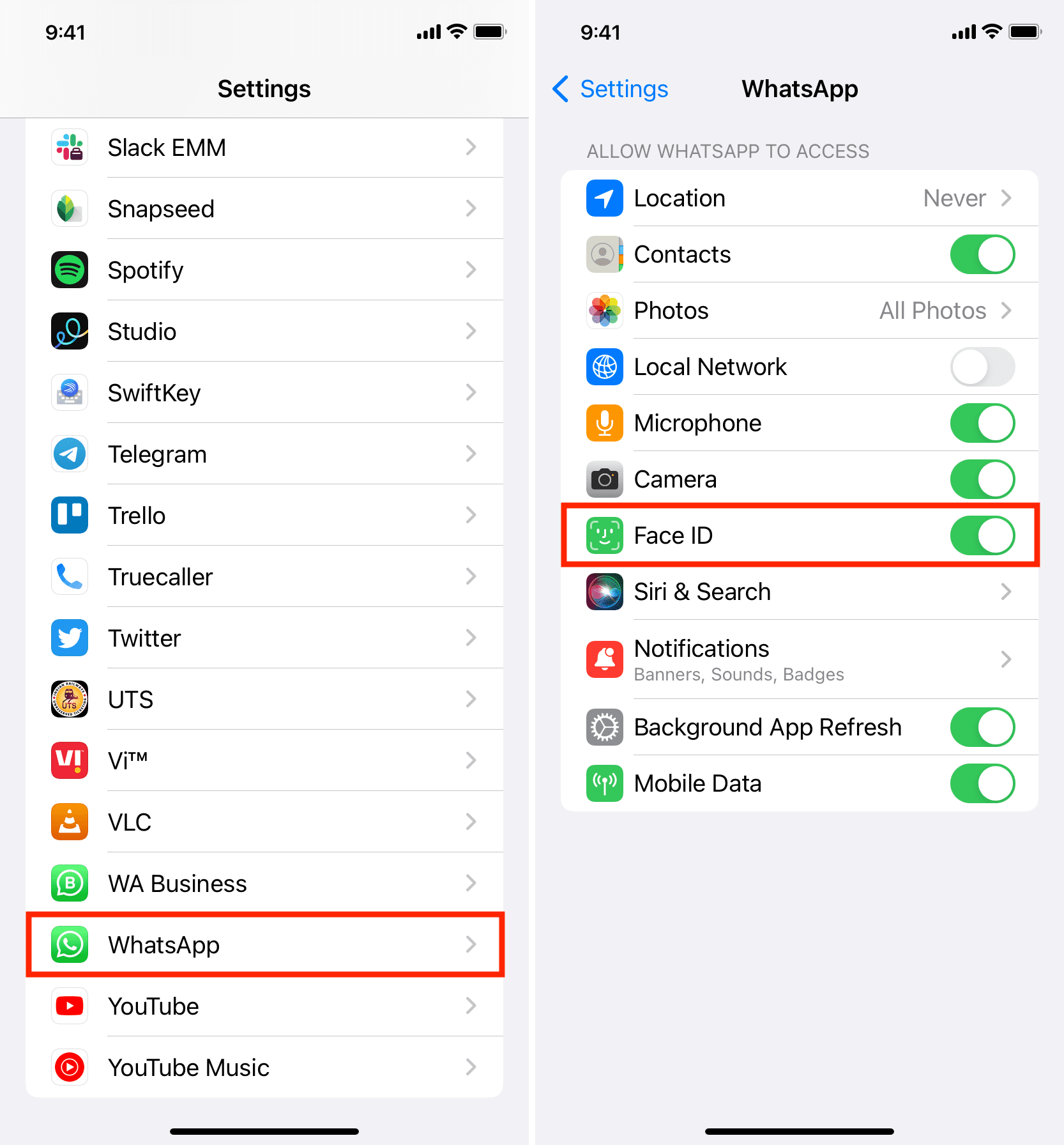
À voir : Comment verrouiller vos chats WhatsApp sur iPhone comme un pro
9. Une application est-elle gelée ou bloquée ? Quittez
Parfois, Face ID peut ne pas fonctionner lorsque vous essayez d’accéder à une application si elle est gelée ou bloquée en arrière-plan. Pour résoudre ce problème, fermez l’application et rouvrez-la.
Par exemple, supposons que vous utilisiez Face ID pour accéder à Microsoft Authenticator. Mais lorsque vous l’ouvrez, l’application semble bloquée. Pour résoudre ce problème :
Balayez vers le haut depuis le bas de votre iPhone pour accéder à App Switcher. À partir de là, faites glisser la carte de l’application Authenticator vers le haut pour la fermer. Rouvrez l’application et Face ID devrait fonctionner maintenant. 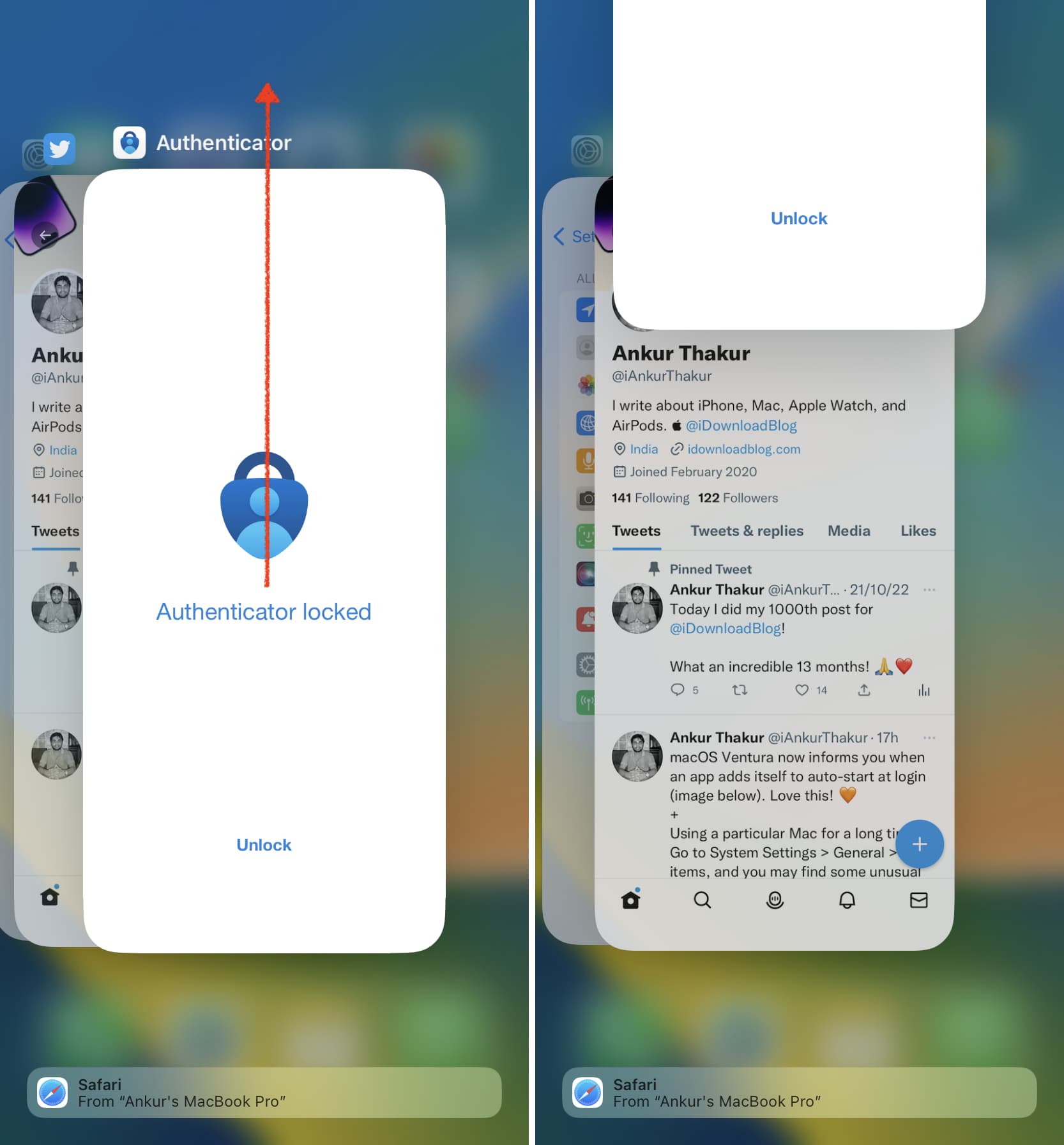
10. Un technicien non autorisé a-t-il réparé votre iPhone ?
Si l’écran, l’identification faciale ou la carte mère de votre iPhone ont été réparés par une personne non autorisée, l’identification faciale ne fonctionnera pas et affichera une erreur indiquant :” Impossible d’activer Face ID sur cet iPhone.”
Dans cette situation, effacer votre iPhone et installer une nouvelle copie d’iOS ne résoudra pas le problème. La seule façon de faire fonctionner à nouveau Face ID est de l’apporter à un Apple Store ou à un centre de service agréé Apple. Ils ont la permission d’Apple de terminer le travail de réparation et de s’assurer que Face ID fonctionne correctement.
11. Réinitialisez Face ID et réessayez
Si Face ID continue d’échouer, jumelez à nouveau votre iPhone avec votre visage, et une fois que Face ID est réactivé, il devrait fonctionner comme prévu. Voici comment procéder :
Ouvrez Paramètres, appuyez sur Identifiant facial et code d’accès, puis saisissez le code d’accès de votre iPhone. Appuyez sur Réinitialiser Face ID et confirmez. Cela effacera votre visage ajouté de Face ID. Ensuite, redémarrez votre iPhone. Maintenant, accédez à Paramètres > Face ID & Passcode et Configurer Face ID à nouveau. 
12. Configurer une apparence alternative
Face ID vous permet d’ajouter une apparence alternative, et en l’utilisant, vous pouvez même ajouter le visage d’une deuxième personne (comme votre femme). Mais si Face ID échoue constamment, ajoutez-y votre visage, et une fois que c’est fait, appuyez sur Configurer une autre apparence et numérisez à nouveau votre visage. Cela peut aider le système à mieux fonctionner.
13. Mettez à jour votre iPhone
Avez-vous entendu le proverbe le diamant taille le diamant ?
Si Face ID ne fonctionne pas après une mise à jour, cela est probablement dû à des bogues dans la version iOS que vous venez de mettre à jour à. Dans ce cas, suivez les solutions ci-dessus, et si elles ne résolvent pas le problème, attendez une mise à jour iOS d’Apple.
Habituellement, quand quelque chose comme ça se produit, les utilisateurs comme vous et moi sont prompts à se plaindre sur Twitter et les forums Web, ce qui permet souvent à Apple de résoudre le problème de manière proactive.
Donc, si vous rencontrez des problèmes d’identification de visage, accédez à Paramètres > Général > Mise à jour logicielle pour télécharger et installer la dernière version de la mise à jour iOS, si disponible.
14. Essayez de désactiver l’haptique Face ID
Avant d’aller de l’avant, procédez comme suit et voyez si cela réussit :
Ouvrez Paramètres et appuyez sur Accessibilité. Choisissez Face ID & Attention dans la liste. Désactivez le commutateur pour Haptique en cas d’authentification réussie.
15. Réinitialiser tous les paramètres de l’iPhone
Toujours pas de chance ? Dans ce cas, continuez et réinitialisez tous les paramètres de votre iPhone. Cela devrait résoudre le problème si Face ID ne fonctionne pas en raison de paramètres en conflit.
16. Restaurer votre iPhone
Enfin, si rien n’y fait, votre seule solution consiste à apporter votre iPhone dans un Apple Store ou un centre de service agréé. Mais avant cela, envisagez d’effacer votre iPhone et de le configurer à nouveau. Je dis cela parce que si vous apportez votre iPhone à Apple, ils effectueront très probablement une réinitialisation DFU pour résoudre le problème logiciel. Donc, si vous êtes à l’aise, vous pouvez le faire vous-même, et si cela résout le problème, vous pourriez vous épargner un voyage au centre de service. Voici tous les tutoriels pour vous aider :
17. Visitez l’Apple Store et faites inspecter votre appareil pour une panne matérielle
Que Face ID ne fonctionne pas en raison de problèmes logiciels ou matériels, les techniciens Apple devraient être en mesure de résoudre le problème. Contactez Apple ou apportez votre iPhone dans un Apple Store ou un centre de service agréé.
Combien coûte la réparation de Face ID ?
Si votre iPhone n’est pas’pas sous garantie ou plan Apple Care, la réparation du Face ID pourrait coûter jusqu’à 399 $. Rendez-vous sur cette page de réparation et de service Apple pour obtenir une estimation (bien qu’il n’y ait pas de section pour le coût de réparation de Face ID). Vous pouvez également discuter avec l’assistance Apple pour obtenir un devis précis pour votre modèle d’iPhone.
Consultez ensuite :